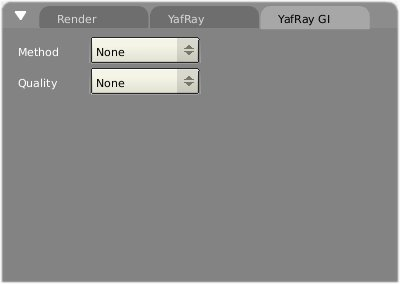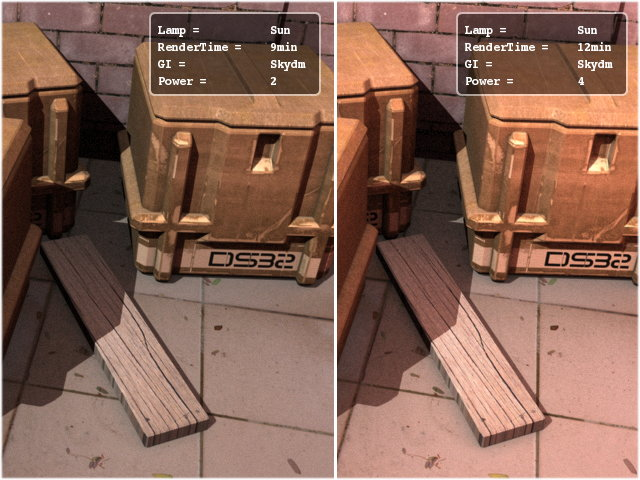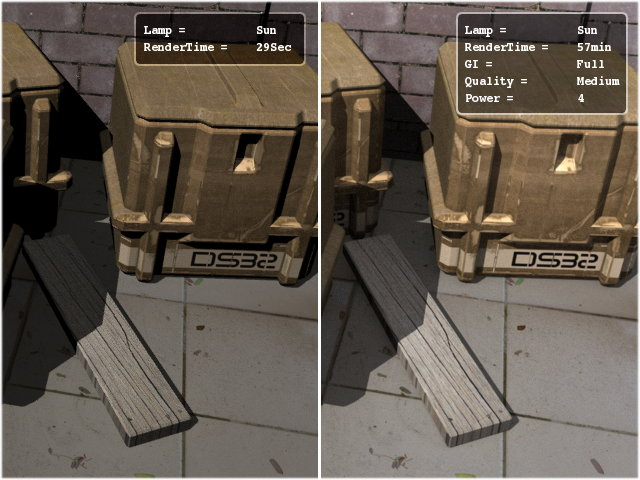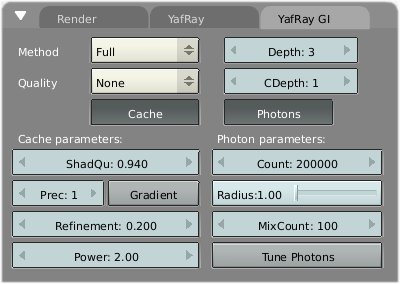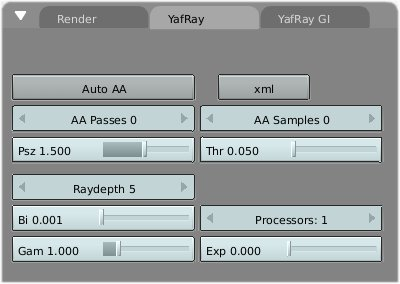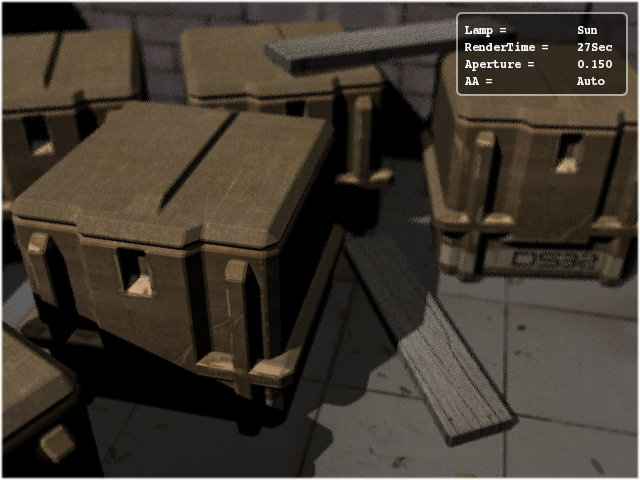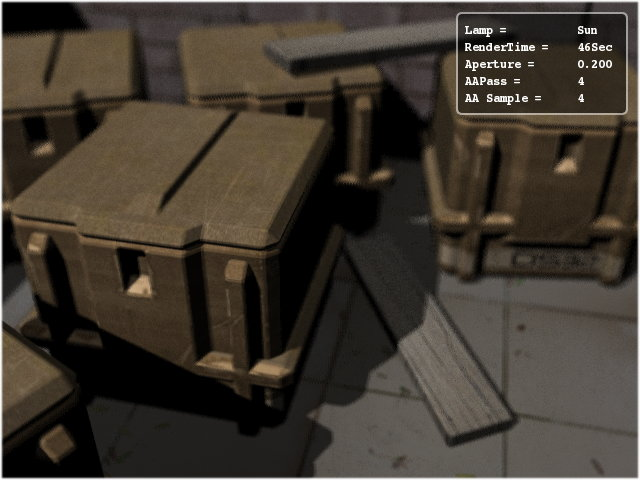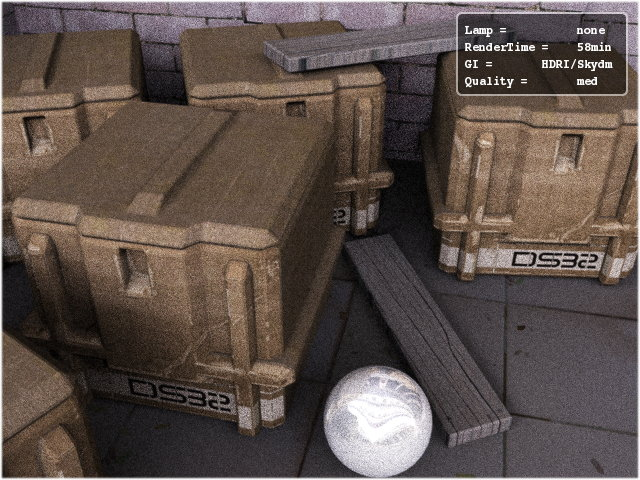Часть 3
Глобальное освещение и другие свойства
Yafray поддерживает глобальное освещение (GI)*. Вернемся назад к вкладке Render чтобы научиться работать с GI. Взглянув на вкладку Yafray GI впервые, можно подумать, что все очень просто - и это на самом деле так: настройка GI довольно проста в использовании. Доступные настройки - Method и Quality (способ и качество). Рассмотрим их по порядку.
Доступные способы GI
Skydome (небосвод, купол)
Поскольку Skydome – наиболее простой способ, имитирующий освещение от неба, а точнее от атмосферы, он не обеспечивает в полной мере правдивого глобального освещения, так как не учитывает влияние освещенности объектов друг на друга (отсвет). Метод отрабатывает влияние цвета атмосферы на сцену, а также рассеяние света атмосферой. В нашем примере цвет атмосферы выбран ярко-красным, чтобы подчеркнуть эффект. На Рис 19 виден эффект от расеяния света
Цвет атмосферы задается на вкладке World (F8). Чтобы способ Skydome работал, нужно включить опцию World (задать окружающий мир). У Skydome больше нет других настроек. Это самый быстрый способ GI и хотя его результаты не совсем точны с точки зрения физики, они все же не так плохи, чтобы игнорировать их преимущества в скорости при использовании.
Full (полная)
При рендеринге с этой опцией учитывается отражение и преломление света между соседними поверхностями. Этот способ очень точно моделирует настоящее освещение в реальном мире, поэтому GI лучше всех остальных алгоритмов позволяет получить наиболее фотореалистичные снимки, хотя и требует больше вычислений, выполняясь медленнее.
Заметьте разницу в реализме между двумя частями Рис 20. За счет рассеяния света во второй части рисунка, уровень освещения в тенях там зависит от расстояний между соприкасающимися поверхностями, тогда как в первой части глубина теней примерно везде одинакова.
Опции для полного (Full) глобального освещения
Depth (глубина):
Под этим понимается общее число «прыжков» отраженного или рассянного луча. Как правило для большинства сцен достаточно глубины, равной трем. Увеличение глубины приведет к возрастанию объемов вычислений для каждого луча.
Cdepth (глубина бликов):
это глубина трассировки лишь для материалов, дающих блики, таких, как стекло, самоцветы, жидкость и т.п. Вычисление бликов требует очень много ресурсов, поэтому в компьютерной графике при расчете глобального освещения фотоны и обычные источники света разделены, хотя в реальном мире именно фотоны переносят свет. Наилучшее качество бликов будет при глубине луча равной 3-5 или больше.
Photon (фотоны):
Не путайте эту опцию с источником фотонного света (см. часть 2). Это - вспомогательное средство для вычисления GI и оно никак не связано с фотонами для вычисления бликов и с источником фотонов.
Count (количество):
Это общее количество вспомогательных фотонов, используемое для вычисления GI. Это значение зависит от сложности сцены; его увеличение улучшает результат GI, опытным путем можно найти приемлемое соотношение количества фотонов с временем рендеринга.
Radius (радиус):
подразумевается размер области, внутри которой обеспечивается максимальная точность эффекта GI, и за пределами которой фотоны уже не воздействуют на сцену. То есть идея состоит в том, чтобы согласовать радиус с размером той области, внутри которой требуется получить наилучшее качество GI. Устанавливайте радиус равным половине этой области.
MixCount (индекс смешивания):
Позволяет задать число фотонов, которое должно остаться внутри Радиуса. Radius и MixCount вместе образуют Карту фотонов (photon map) – оптимизированная область, используемая Yafray для вычисления GI: выборка и обединение фотонов при этом происходит только внутри карты, фотоны, находящиеся вне карты, не обрабатываются.
Tune Photons (Настроенные фотоны):
Для экономии времени эта опция позволяет повторно использовать успешное распределение фотонов, полученное при предыдущем вычислении и хранящееся в буфере. То есть вычисление будет происходить лишь для тех фотонов, которые не обрабатывались в предыдущем рендеринге. Как правило, это хорошо ускоряет процесс, но не для каждого рендеринга. Опция удобна, если получив однажды удачный результат, использовать ее для ускорения последующих тестовых рендерингов. В этом случае перед финальным рендерингом опцию нужно оключить.
Quality (Качество):
В выпадающем меню можно выбрать уровень качества для обоих способов GI – как для небосводного, так и для полного. От установленного уровня качества зависит число выборок для вычисления GI. При автоматическом сглаживании (по умолчанию), число проходов и выборок в проходе будут установлены максимальными для выбранного уровня качества. При желании можно отключить автоматическое сглаживание (AutomaticAA) и настроить эти значения вручную.
Другие свойства Yafray
Anti-Aliasing (сглаживание):
По умолчанию параметры сглаживания задаются автоматически. Чтобы настроить их вручную, нужно отключить кнопку AutoAA на вкладке Yafray в окне Rendering options, после чего станут видимы опции для ручной настройки.
AAPasses (число проходов сглаживания): Задаёт число проходов, применяемое при сглаживании. Чем оно больше, тем лучше результат и дольше время рендеринга. При каждом проходе делается количество выборок, заданное параметромAASamples; этим достигается лучшее сглаживание точек на «шумных» поверхностях. Если после одного прохода остается шум, то нужно увеличить число проходов и число выборок на один проход. Единственный проход сглаживания с большим числом выборок не обязаельно лучше чем несколько проходов с меньшим количеством выборок.
AA Samples (выборка): Это число выборок за один проход. Общее количество выборок равно произведению числа проходов на число выборок. В нашем примере для окончательного мягкого снимка с DoF, использовано 4x4=16 выборок сглаживания
Psz: Это размер пиксельного фильтра, используемый при вычислении границ перекрывания близлежащих пикселей
Threshold (Порог): Устанавливает максимальную разницу для яркости близлежащих точек, при превышении которой будут делаться дополнительные выборки до тех пор, пока разница станет меньше порога или пока количество выборок/проходов не достигнет максимально разрешенного. Меньшее значение порога означает большее количество сглаженных пикселей. Так, при нулевом пороге все точки будут сглажены, при единичном значении – сглаживания не будет
Raydepth (глубина лучей): Устанавливает максимальное количество отражений/преломлений светового луча. Этот параметр важен лишь при наличии стекол и зеркал: большая глубина рендеринга даст лучшее качество отражения/преломления на таких объектах.
The Depth of filter (Глубина фильтра)
Yafray поддерживает эффекты реальной камеры, например фокусировку в одной точке (DoF). Включить DoF довольно просто. Выделим камеру и нажмем F9. За вкладкой Camera будет вкладка Yafray DoF. На вкладке Camera включим опцию Show limits, на линии пределов камеры должен появиться желтый крестик. Он указывает точку, в которой фокус будет максимально резким. Положение этой точки задает числовая кнопка DoFDist. Нужная величина эффекта устанавливается параметром Aperture (апертура). Обычно её значение в диапазоне от 0.1 до 0.5 подходит для большинства сцен.
О том как избавиться от артефактов в сценах с DoF. Чтобы добиться правильного смягчения, требуется увеличить количество выборок выше нормального. Для этого нужно отключить AutoAA на вкладке Yafray в панели рендеринга, после чего подобрать нужные значения параметров AAPasses и AA Sample. Если апертура высокая, нужно увеличивать как число проходов, так и число выборок. При этом увеличится и время рендеринга.
HDRI или High Dynamic Range Illumination (Освещение с высоким динамическим диапазоном).
Yafray поддерживает HDRI. Для его использования нужно перейти на панель World (F8). На вкладке Texture and Input добавим текстуру. Затем перейдем на вкладку текстур (F6), выберем тип текстуры – Image и кнопкой Load image загрузим HDR-файл. Blender не покажет загруженное HDR-изображение, но оно автоматически будет загружено во время рендеринга. Можно увеличить или уменьшить экспозицию HDRI слайдером на вкладке Colors на панели текстур (F6). Возможные значения экспозиции - -1,0,1, что соответствует значениям 0,1,2 на слайдере brightness. Это из-за того, что экспозиция HDRI может быть только целым числом. Последним шагом нужно включить любой из способов GI. Как правило, Skydome даёт хороший результат.
Заключительные комментарии
Я намерен поблагодарить eeshlo, который побудил меня больше узнать о Yafray и помогал советами, в результате чего появилось это руководство. Также спасибо Dreamsgate за помощь в редактировании документа.
Этот учебник еще не завершен, поскольку еще остаются моменты, с которыми я еще не разобрался сам. Например, техника бликов и GI для разных случаев рендеринга. Так что я присвоил этому учебнику версию 1. Обновления, возможно, будут нерегулярны.